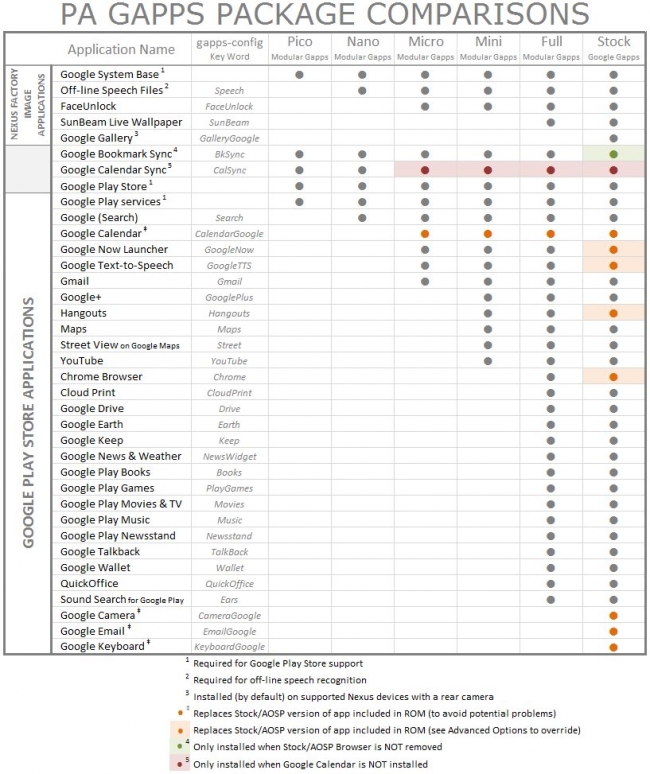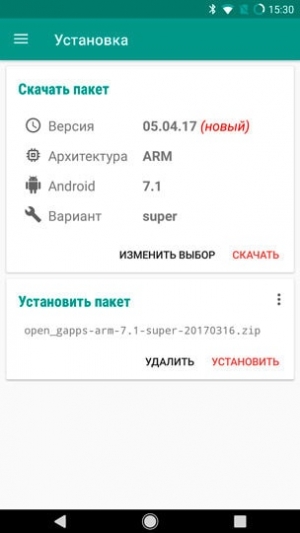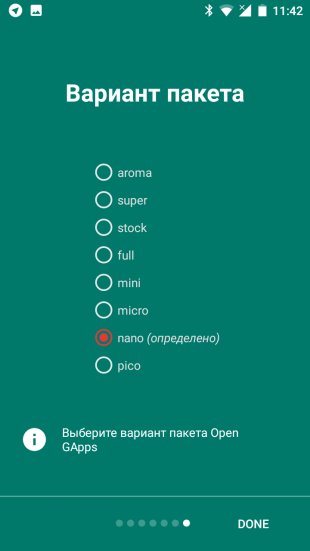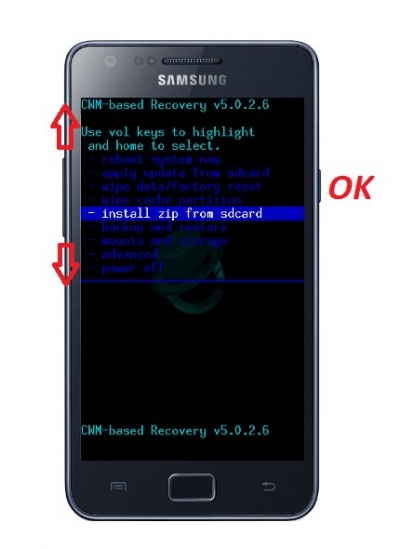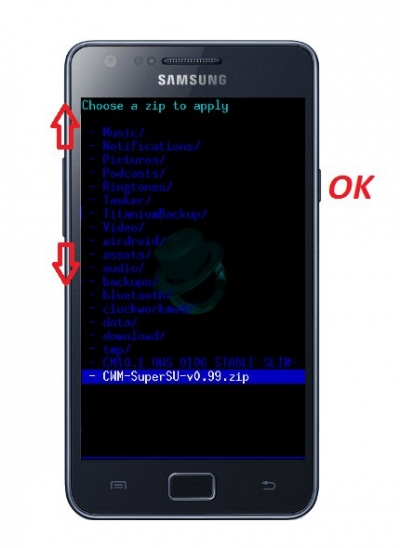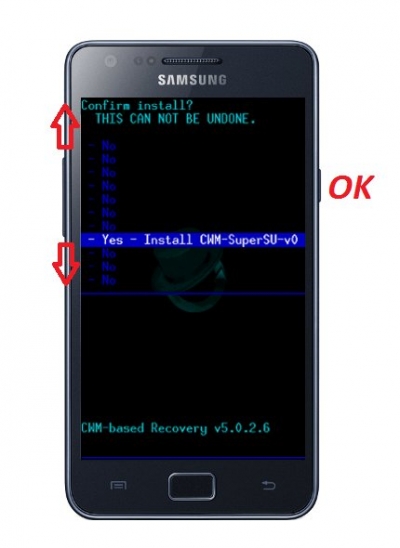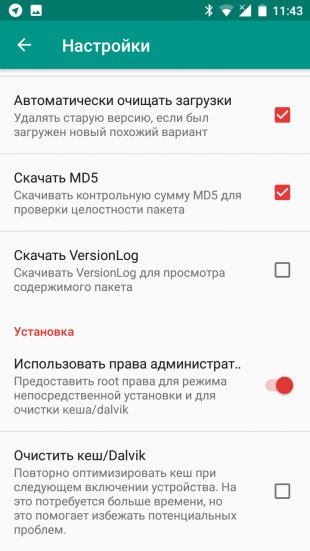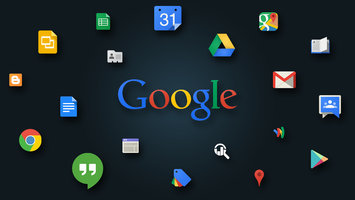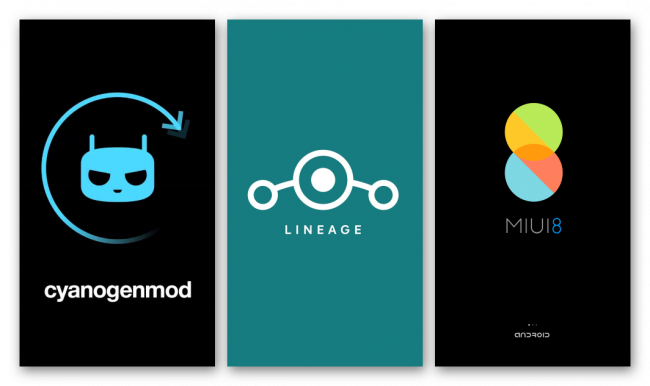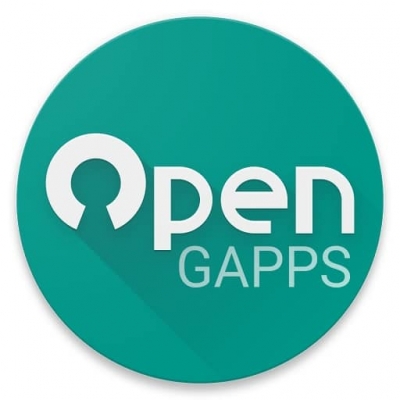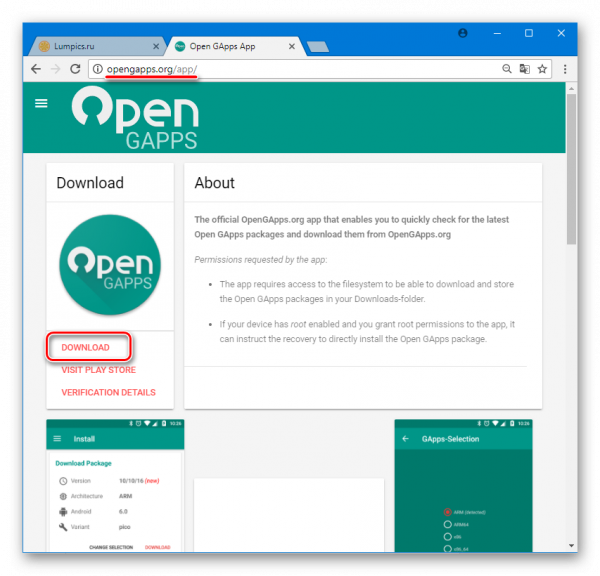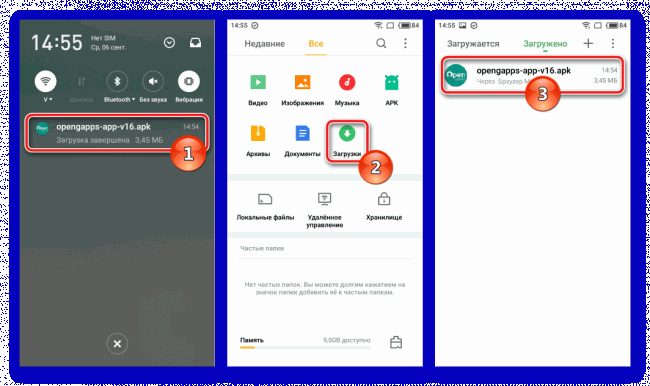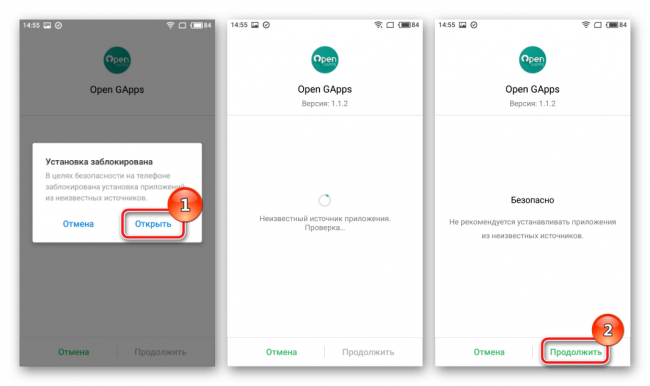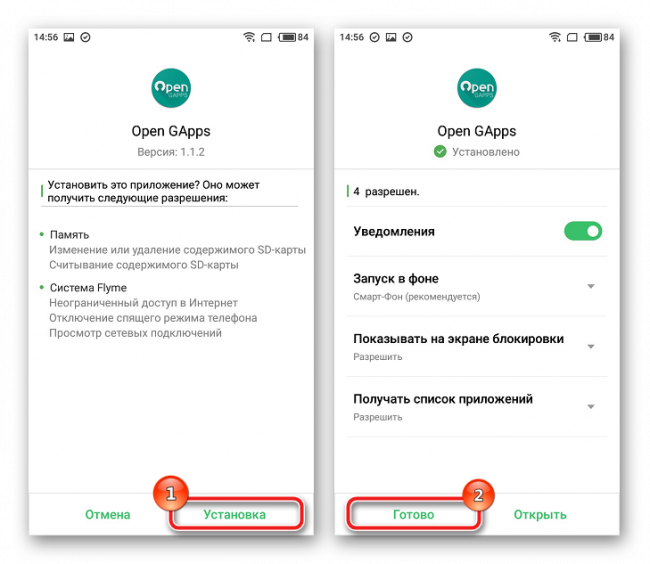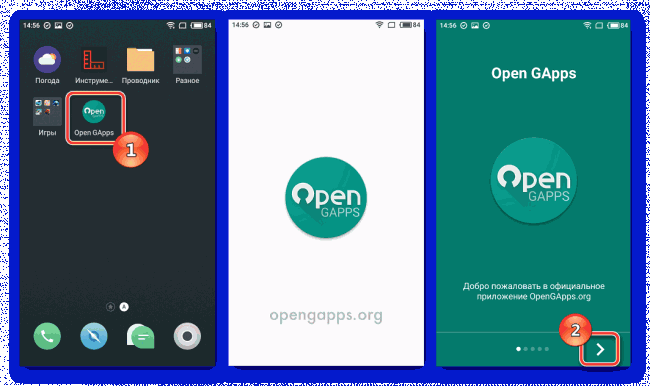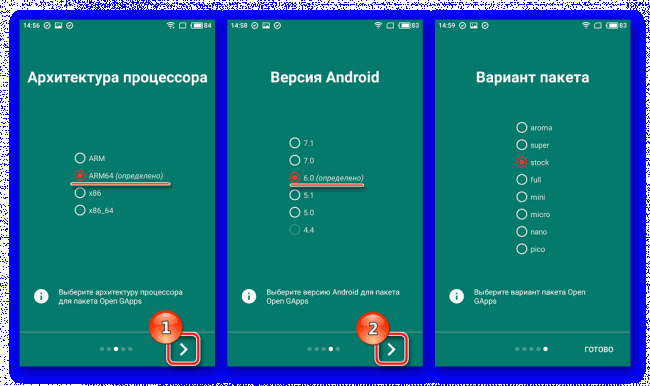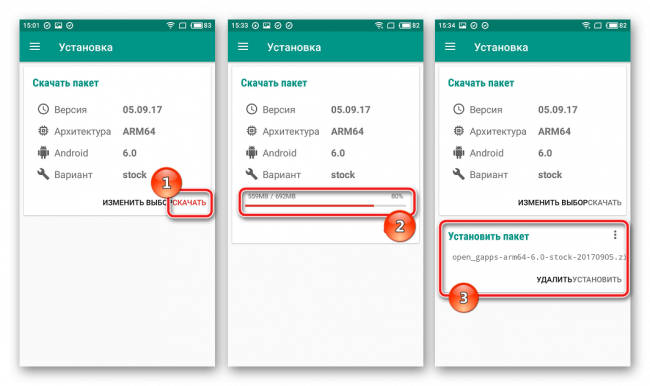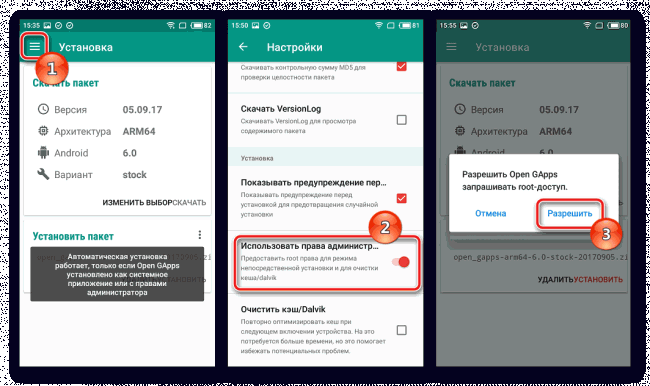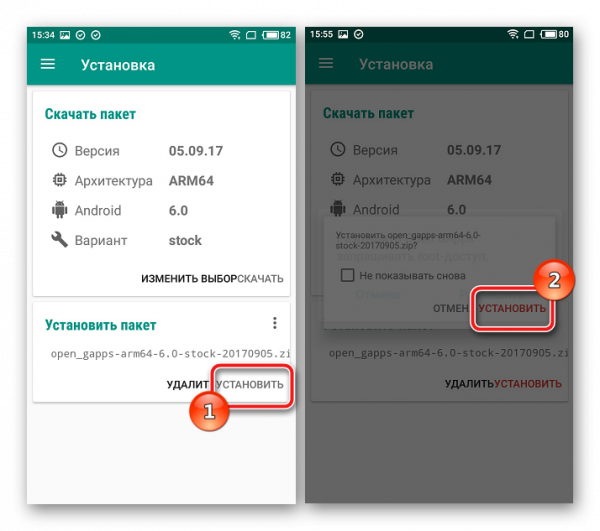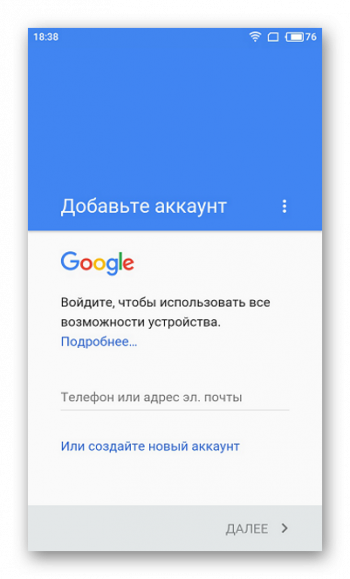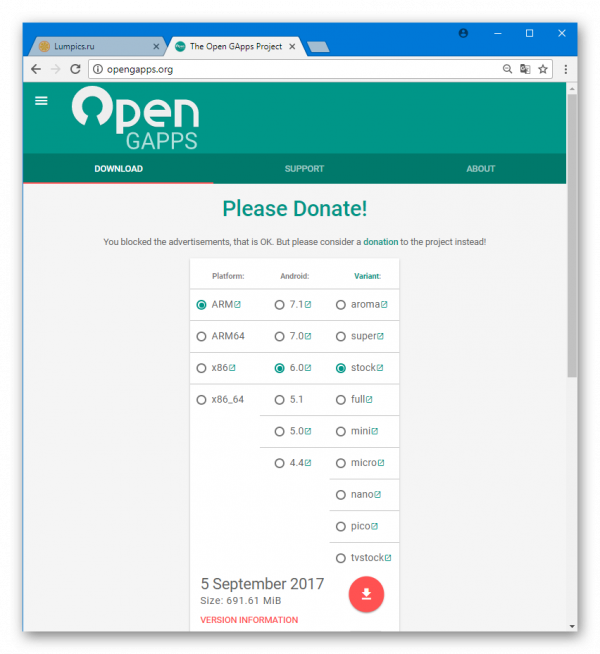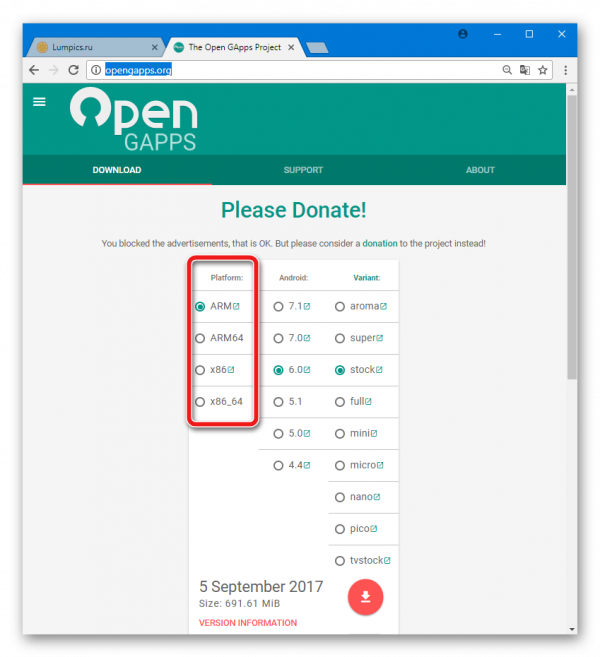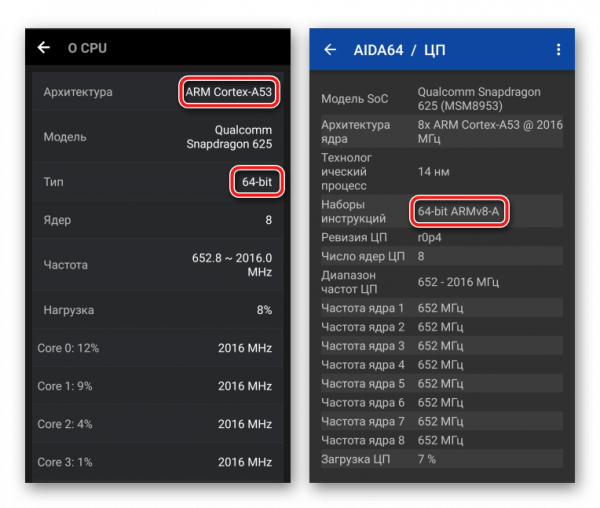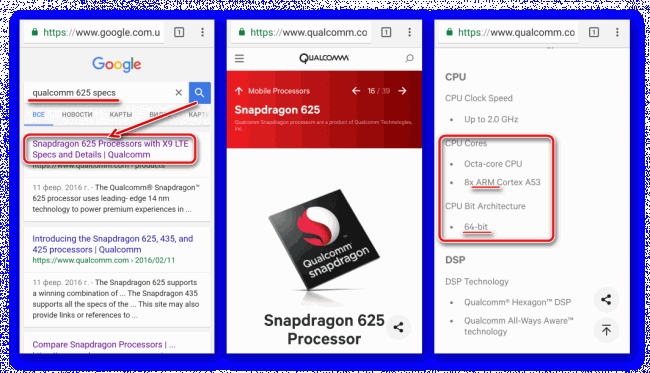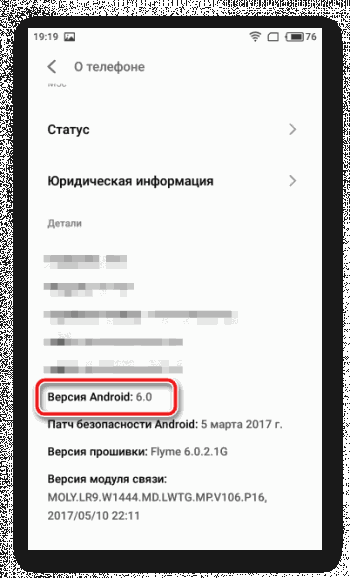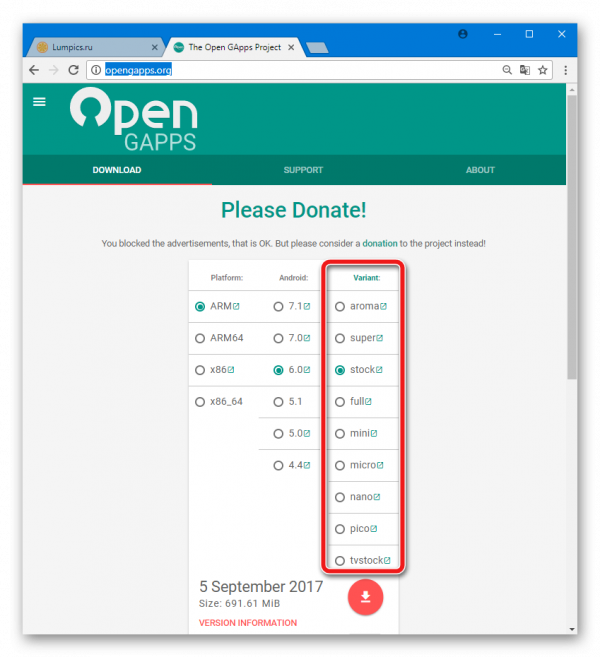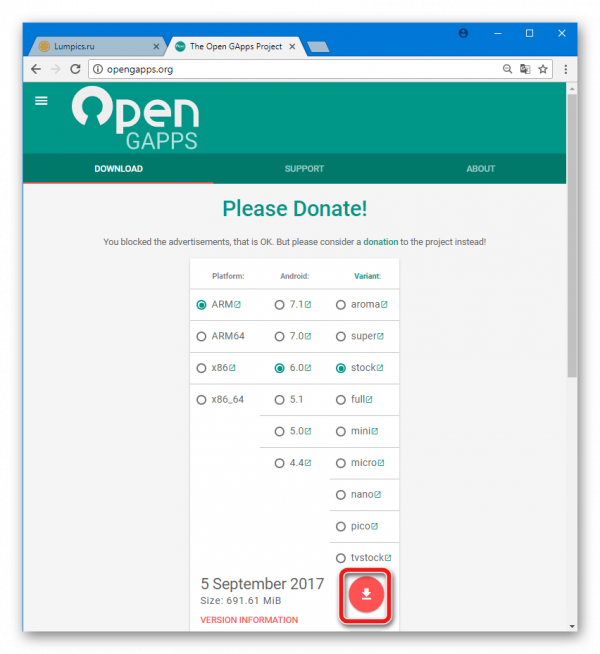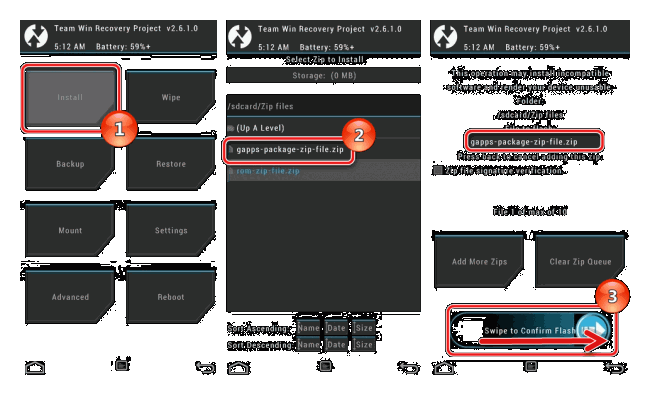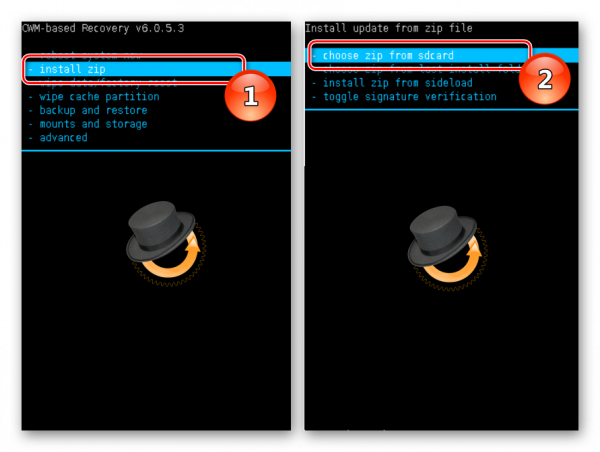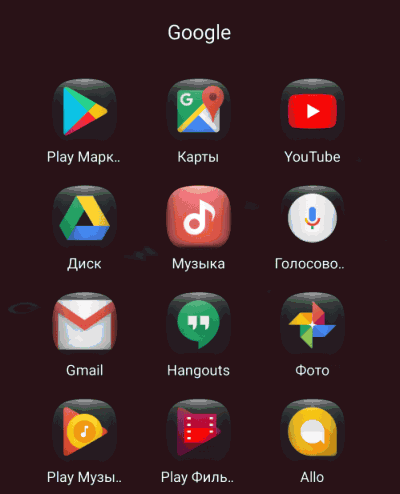Как установить Gapps
Как установить Gapps. На многих -интернет-форумах встречается вопрос: что такое гапсы? Причем тематики форумов могут быть самыми разнообразными и ответа на вопрос, зачастую не находится. Почему? Понятие является жаргоном и используется в среде пользователей Android, как правило, продвинутых, способных заменять прошивки собственных портативных девайсов.
Что юзеры мобильной операционной системы подразумевают под этим понятием, рассмотрим в сегодняшней статье.
Откуда пошло слово и что оно значит
Гапсы – это своеобразная транслитерация слова Gapps. Оно, в свою очередь, является сокращением словосочетания Google Apps – пакет приложений и сервисов от поискового гиганта, поставляемый разработчиком Андроид по умолчанию. То есть большинство из них являются предустановленными на мобильных устройствах. Нужны эти программы и службы для работы с интернет-сервисами, принадлежащими Google. Некоторые из китайских устройств могут поставляться без предустановленного набора GA. Также они отсутствуют в ряде альтернативных прошивок, таких как:
Ввиду ограничений, прописанных в лицензионном соглашении, сервисы от Гугл не могут использоваться на сторонних прошивках смартфона/планшета. При переходе на одну из них этот софт придется устанавливать самостоятельно. Делается это через меню кастомного рекавери или специализированное приложение Open GApps .
Что входит в состав?
Гугл целенаправленно переводит пользователей интернетом на собственные сервисы, и владельцы Android не исключение. Для последних разработана масса альтернатив под общим названием Gapps. В их число входят:
- программа для просмотра роликов на видеохостинге Youtube
- почтовый клиент Почта Gmail ;
- приложения для работы с картами и электронными книгами;
- Google Диск и Photo для хранения файлов в облаке;
- поисковик ;
- Google+ ;
- Play Store – дарит доступ к миллионам книг и песен;
- Hangouts .
Установка
Опытные юзеры сами знают, где взять и как инсталлировать гапсы. Для новичков же эти вопросы зачастую являются тёмным лесом, а ещё больше затруднений вызывает фраза: «установка из меню кастомного Recovery», нередко встречающаяся на форумах.
Что значат все эти слова?
Где инструкция для выполнения необходимых действий, как и сам перечень совершаемых операций для входа в это меню и установки пакета требуемых программ? Кто-то добродушный взял и упростил эту задачу, изрядно потрудившись над написанием программы Open GApps. Загрузить ее можно с магазина Play Store или c нашего сайта .
Работать с утилитой предельно просто, в чем разберётся любой новичок.
1. Загружаем и запускаем Open GApps .
2. Запускаем программку.
3. Дожидаемся завершения операций автоматического определения архитектуры гаджета и используемую на нём прошивку.
4. Указываем один из доступных наборов.
Выбор варианта пакета
5. Кликаем «Установить пакет» и дожидаемся завершения загрузки архива.
Для различных моделей смартфонов способы вызвать меню изрядно отличаются и, как правило, сводятся к одновременному или последовательному зажатию нескольких клавиш или их комбинаций. Данные для своей модели ищите в руководстве по эксплуатации, на сайте производителя или ЗДЕСЬ .
7. Выбираем вариант обновления с флеш карты (update from sdcard).
Установка софта с внешнего носителя
8. Указываем место хранения zip-архива.
Выбор архива для обновления
9. Подтверждаем выполнение операции.
Подтверждение действия кнопкой выключения
Open GApps дополнительно позволит:
- загрузить перечень устанавливаемых файлов;
- проверить хэш для определения целостности загруженных файлов;
- задействовать root-права для режима установки и чистки кэша;
- оптимизировать кэш во избежание многих потенциальных проблем.
Большой плюс приложения – оно избавляет от необходимости самостоятельно искать пакет с необходимым набором требуемой версии. Если используется Android версии 4.4 пакет ни для какой другой редакции ОС не подойдёт. То же самое касается и архитектуры процессора девайса.
Источник
Как установить сервисы Google
Как установить сервисы Google. Немаловажным фактором, влияющим на функциональность ОС Андроид и перечень возможностей, которые получает пользователь системы, является наличие в той или иной версии прошивки сервисов Google. Что делать, если привычный для всех Google Play Market и другие приложения компании отсутствуют? Существуют довольно простые способы исправления ситуации, о которых пойдет речь в материале ниже.
Официальные прошивки от производителя для устройств на Android часто прекращают свое развитие, то есть, не обновляются по истечении довольно непродолжительного времени с момента выпуска девайса. В этом случае пользователь вынужден прибегнуть к использованию модифицированных версий ОС от сторонних разработчиков. Именно такие кастомные прошивки чаще всего не несут в себе сервисов Гугл по ряду причин, и владельцу смартфона или планшета приходится устанавливать последние самостоятельно.
Помимо неофициальных версий Андроид, отсутствием нужных компонентов от Google могут характеризоваться программные оболочки от многих китайских производителей девайсов. К примеру, приобретенные на Aliexpress смартфоны Xiaomi, Meizu и аппараты малоизвестных брендов достаточно часто не несут в себе нужных приложений.
Установка Gapps
Решением проблемы отсутствующих приложений Google в Андроид-девайсе в большинстве случаев является инсталляция компонентов, получивших название Gapps и предлагаемых командой проекта OpenGapps.
Есть два способа получить привычные сервисы на любой прошивке. Сложно определить, какое решение будет более предпочтительным, работоспособность того или иного метода определяется во многом конкретной моделью аппарата и версией установленной системы.
Способ 1: Open Gapps Manager
Простейшим методом установки приложений и сервисов Гугл на практически любой прошивке является использование Андроид-приложения Open Gapps Manager.
Скачивание установщика приложения доступно на официальном сайте или с нашего сайта.
1. Загружаем файл с приложением, воспользовавшись ссылкой выше, а затем помещаем его во внутреннюю память либо на карту памяти аппарата, если скачивание осуществлялось с ПК.
2. Запускаем opengapps-app-v***.apk , воспользовавшись любым файловым менеджером для Android .
3. В случае появления запроса о запрете установки пакетов, полученных из неизвестных источников, предоставляем системе возможность инсталляции таковых, отметив соответствующий пункт в меню настроек
4. Следуем инструкциям инсталлятора.
5. По завершении установки запускаем Open Gapps Manager.
6. Очень удобно, что средство сразу после запуска определяет тип установленного процессора, а также версию Андроид, на которой базируется инсталлированная прошивка.
Параметры, определенные мастером настройки Open Gapps Manager, не меняем, нажимая «Далее»до появления экрана выбора состава пакета.
7. На данном этапе пользователю нужно определить список приложений Гугл, которые будут установлены. Здесь представлен довольно обширный перечень вариантов.
Подробно о том, какие компоненты входят в тот или иной пакет можно узнать по этой ссылке . В большинстве случаев можно выбрать пакет «Pico», включающий PlayMarket и сопутствующие сервисы, а недостающие приложения загрузить впоследствии из магазина приложений Google.
8. После определения всех параметров, нажимаем «Скачать» и дожидаемся загрузки компонентов, по завершении которой станет доступным блок «Установить пакет» .
9. Предоставляем приложению рут-права . Для этого необходимо раскрыть меню функций и выбрать «Настройки» , затем пролистать перечень опций вниз, найти пункт «Использовать права администратора» , установить переключатель в положение «Вкл.» Далее ответить положительно на запрос о предоставлении прав Суперпользователя инструменту в окне-запросе менеджера управления рут-правами.
10. Возвращаемся на главный экран приложения, нажимаем «Установить» и подтверждаем все запросы программы.
11. Инсталляция производится автоматически, а в ее процессе девайс будет перезагружен. В случае успеха операции, аппарат запустится уже с сервисами Google.
Способ 2: Модифицированное рекавери
Вышеописанный способ получения Gapps на Андроид-девайсе является сравнительно новым предложением проекта OpenGapps и работает далеко не во всех случаях. Самым действенным способом установить рассматриваемые компоненты является прошивка специальным образом подготовленного zip-пакета через кастомное рекавери.
Загрузка пакета Gapps
1. Переходим по ссылке ниже на официальный сайт проекта Open Gapps.
2. Прежде чем нажать кнопку «Download», на странице загрузки необходимо выбрать опции:
- « Platform » — аппаратная платформа, на которой построен девайс. Самый важный параметр, от правильности выбора которого зависит успех процедуры установки и дальнейшей работы сервисов Гугл.
Для точного определения платформы следует обратиться к возможностям одной из тестовых утилит для Android, к примеру Antutu Benchmark или AIDA64 .
Либо обратиться к поисковой системе в интернете, введя в качестве запроса модель процессора установленного в девайсе + «specs». На официальных сайтах производителей обязательно указана архитектура процессора.
- «Android» — версия системы, на основе которой работает инсталлированная в устройстве прошивка.
Просмотреть сведения о версии можно в меню настроек Андроид пункт «О телефоне».
- «Variant» — состав пакет приложений, предполагаемых к установке. Данный пункт не так важен, как предыдущие два. Если есть какие-либо сомнения в правильности выбора, устанавливаем «stock» — стандартный набор, предлагаемый Google.
3. Убедившись, что все параметры выбраны верно, начинаем загрузку пакета, нажав кнопку «Download».
Для установки Gapps на Android-девайсе должна присутствовать модифицированная среда восстановления TeamWin Recovery (TWRP) или ClockworkMod Recovery (CWM) .
Об инсталляции кастомных рекавери и работе в них можно почитать в материалах на нашем сайте:
1. Помещаем zip-пакет с Gapps на карту памяти, установленную в девайс или во внутреннюю память аппарата.
2. Перезагружаемся в кастомное рекавери и добавляем компоненты в девайс с помощью меню «Install» («Установка») в TWRP
или «Install Zip» в CWM.
3. После проведения операции и перезагрузки девайса получаем все привычные сервисы и возможности, предлагаемые компанией Google.
Как видим, привнесение сервисов Гугл в Андроид, в случае их отсутствия после прошивки девайса, не только возможно, но и осуществляется относительно просто. Самое главное – использовать инструменты от зарекомендовавших себя разработчиков.
Источник